Win10怎么取消用户账户控制?Win10用户账户控制取消教程
时间:2021-12-01 16:02:16 来源:www.cnomit.cn 作者:佚名 浏览次数:
在Win10的用户中,有的用户有一个很麻烦的事情,就是“用户账户控制”的通知提醒,每次需要点击“是”才能进入软件运行,非常麻烦。那么如何取消WIN10用户账号控制呢?今天的教程分享两种取消WIN10用户账户控制提醒的方法。下面我以图文形式展示,有需要的请收藏。
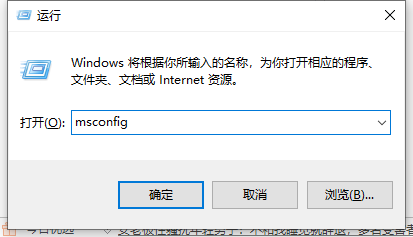
详细如下:
方法一、首先我们右键点击开始(左下角)图标,在目录中点击"运行"打开。
在运行窗口中,我们输入"msconfig"命令,再打开。
打开之后,我们切换到工具菜单项,然后找到"更改UAC设置",再点"启动"。
最后把它拉到最底部"从不通知"的位置,点确定退出。
方法二、首先右键点击开始搜索打开,然后搜索控制面板打开,如图所示。
然后进入之后再点击"系统和安全"。
再点击选项"更改用户账户控制设置"。
同上面一样,在用户账户界面中,我们把它调到底部"从不通知"的位置。
以上就是分享的两种Win10取消用户账户控制的方法,两种方法其实是一模一样的,只是设置的通道不同而已,方法两选一,希望本文能够帮助到大家。







